Google Chrome ユーザーなら、このメッセージを見たことがあるかもしれません。Googleで検索するかURLを入力してくださいGoogle 検索ボックスとアドレス バー。このメッセージは、Google Chrome のホームページにのみ表示されます。開けたらgoogle.comの場合、このメッセージは表示されません。このメッセージは Google Chrome でのみ表示されるため、他の Web ブラウザ ユーザーは気づかない可能性があります。この記事では、Googleで検索するかURLを入力してくださいメッセージは。
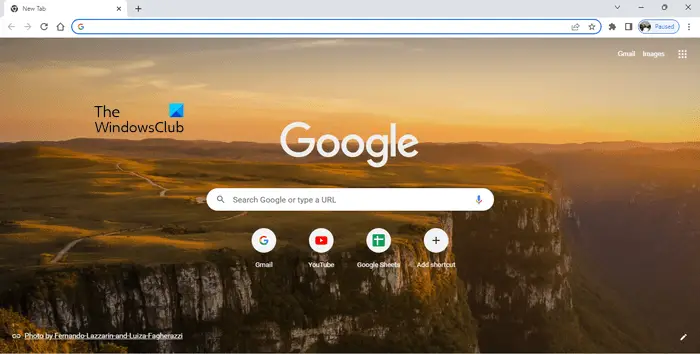
Google 検索または URL の入力とは何ですか?
Googleで検索するかURLを入力してくださいは、Google Chrome のホームページのアドレス バーと検索バーに表示されるデフォルトのメッセージです。新しいタブを開いたときに Chrome が表示するページはホームページです。あなたはできるGoogle Chromeのホームボタンを追加または削除するブラウザ。 Google Chrome にホームボタンを追加すると、マウスをクリックするだけで Chrome のホームページに簡単にアクセスできるようになります。
さて、何を見てみましょうGoogleで検索するかURLを入力してくださいを意味し、どれを使用する必要がありますか。メッセージからも明らかなように、Googleで検索は Google 検索を行うことを指しますが、URLを入力してくださいウェブサイトまたはウェブページのアドレスを Google に直接入力することを意味します。簡単に言うと、特定のキーワードや文を使用して Google で何かを検索することは、「Google 検索」に該当し、Web サイトのアドレスを入力します。たとえば、次のようになります。www.thewindowsclub.com、URL のタイプの下にあります。いくつかの例を使用して、それをより明確に理解しましょう。
読む: Google 検索のヒントとコツ
「Google検索」とは何ですか?
「Google 検索」オプションは、インターネット上で何かを検索するために使用されます。検索ボックスまたはアドレス バーにキーワードを入力するか、必要な内容に関する文章を書いて Enter キーを押します。このオプションは、アクセスしたい Web サイトの正確な URL がわからない場合に便利です。
あなたが Windows PC ユーザーで、システムにいくつかの問題が発生したとします。この問題を解決するには、いくつかの信頼できる Web サイトにアクセスすることを参照しましたが、そのような Web サイトの正確な URL がわかりません。この場合、次のようなキーワードを使用してオンライン サポートを見つけることができます。最高の Windows ヘルプおよびテクニカル サポート Web サイト。 Google 検索にこのキーワードを入力して Enter キーを押すと、Google は技術サポート Web サイトやフォーラムへの複数のリンクを表示します。 Google では、最適な Windows テクニカル サポート Web サイトやフォーラムのリストを含む記事を表示することもあります。あるいは、Google 検索にエラー コードまたはエラー メッセージを入力すると、問題の解決策が表示されます。
別の例を見てみましょう。オンラインで家具を購入したいと考えていますが、お住まいの地域で最高の家具を製造しているメーカーがわかりません。この場合、Google 検索を使用して、お住まいの地域で最適な家具メーカーを見つけることができます。次のようなキーワードを使用できます。
- 近くの最高の家具メーカー、
- 最高の家具メーカー<your location>、
- ネットで家具を買うなど。
Google では、あなたの地域で最高の家具メーカーのリストを表示します。ウェブサイトにアクセスして、要件に応じて家具を選択できます。
「URLを入力」とは何ですか?
アクセスしたい Web サイトの正しい URL がわかっている場合は、「URL を入力」オプションを使用できます。たとえば、The Windows Club にアクセスしたいとします。 Google 検索ボックスまたはアドレス バーに「The Windows Club」と入力すると、Google は検索結果の上部に The Windows Club へのリンクを表示します。 The Windows Club にアクセスするには、そのリンクをクリックする必要があります。しかし、入力するとwww.thewindowsclub.comChrome ホームページの Google 検索バーまたは Chrome アドレス バーから直接、The Windows Club Web サイトにアクセスできます。
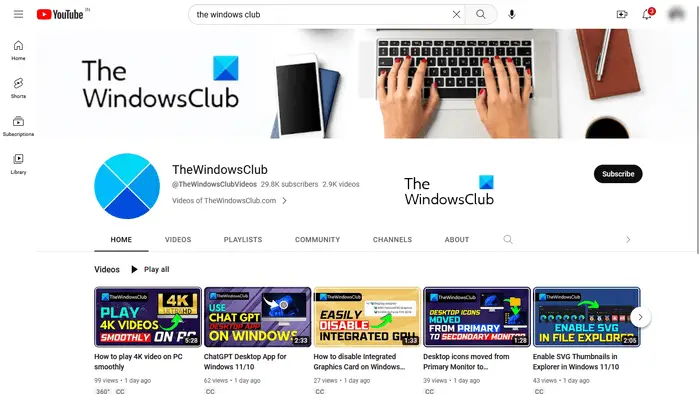
別の例を見てみましょう。特定の YouTube チャンネルにアクセスしたい場合は、次のように言います。Windows クラブ YouTube チャンネル。 URL がわかっている場合は、Google Chrome のアドレス バーに URL を直接入力してアクセスできます。それ以外の場合は、Google 検索を使用して長い道のりをたどる必要があります。
Google で検索するか、URL を入力します。どちらをお好みですか?
上記では、Google 検索と URL の入力の違いについて説明しました。では、状況に応じてどれを使えばいいのか見ていきましょう。 Google 検索機能は、Web サイトの正確なアドレスがわからない場合、または特定のサービスを検索したい場合に役立ちます。一方、URL タイプ機能は、Web サイトまたは Web ページの正確な URL がわかっている場合に役立ちます。
Google 検索オプションを使用して特定の Web サイトにアクセスすると、通常よりも時間がかかります。URLを入力してください特徴。たとえば、Google 検索を使用して YouTube チャンネルにアクセスするには、いくつかの手順が必要です。ここでは、まず Google 検索を使用して YouTube にアクセスし、次に YouTube 検索バーに YouTube チャンネルの名前を入力し、検索結果から YouTube チャンネルをクリックする必要があります。一方、URL がわかっている場合は、ワンステップでその YouTube チャンネルにアクセスできます。
Google 検索機能では、キーワードを入力するときに候補も表示されます。 URL のタイプ機能でも候補が表示されますが、これらすべての候補には、その特定の Web サイトのさまざまな URL が含まれています。一部の URL 候補には、以前にアクセスした Web サイトの Web ページも含まれます。アクセスしたことのない Web サイトの URL を入力すると、URL の入力中に Google が候補を表示する場合と表示しない場合があります。
さて、どのオプションを好むかはあなた次第です。
Google で検索するか URL を入力する
上記では、Google 検索機能と URL を入力する機能の違いについて説明しました。では、いくつか見てみましょうGoogleで検索するかURLを入力してくださいヒントやコツ、ハックなど。
- 特定のキーワードに関する特定の Web サイトからのすべての結果を取得する
- タイマーを設定する
- 特定の Web サイトを検索結果から除外する
- 自分の Web サイトまたは特定の Web サイトにリンクしている Web サイトを検索する
- 特定のファイルを検索する
1] 特定のキーワードに関連する特定の Web サイトからすべての結果を取得する
Google 検索機能を使用すると、特定のキーワードに関連する特定の Web サイトからすべての結果を取得できます。このためには、次の構文を使用する必要があります。
site: [URL of the website] [keyword(s)]

たとえば、Web サイト The Windows Club のキーボードに関連するすべての記事を表示したい場合は、次の構文を使用する必要があります。
site: thewindowsclub.com keyboard
2]タイマーを設定する
これは一部のユーザーにとっては便利なハックとなる可能性があります。 Google 検索機能を使用してタイマーを設定できます。たとえば、特定のタスクやプロジェクトを特定の時間内に完了する必要がある場合、そのためにタイマーを設定できます。このためには、次の構文を使用する必要があります。
[length of the time] timer
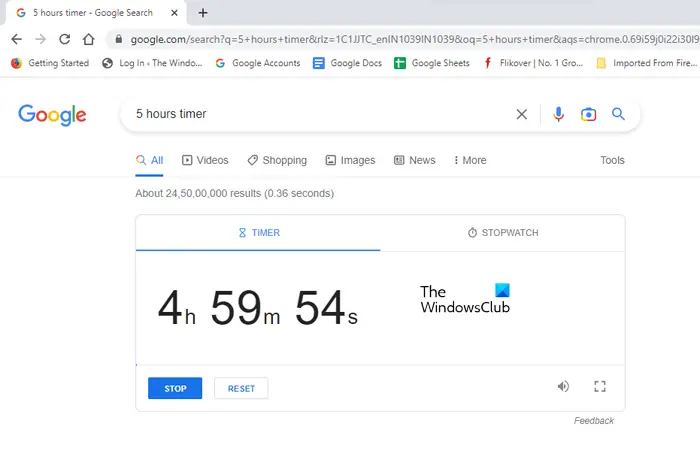
タイマーを 5 時間に設定する場合、構文は次のようになります。
5 hours timer
タイマーは別のタブで実行され、5 時間が完了するとアラームが聞こえます。
3] 特定のWebサイトを検索結果から除外する
何かを検索すると、Google はクエリを解決するために検索結果に Web サイトのリストを表示します。それぞれのリンクをクリックすると、これらの Web サイトにアクセスできます。検索結果から特定の Web サイトを除外したい場合は、次の構文を使用して除外できます。
[keyword(s)] [-website URL that you want to exclude]
たとえば、オンラインでゲーミング マウスを購入するときに、特定の Web サイトから製品を購入したくない場合は、次のようにします。abcd.comの場合は、次の構文を使用して検索結果から除外できます。
gaming mouse buy online -abcd.com
上記では、「」というキーワードを使用しました。ゲーミングマウスをオンラインで購入する」ゲーミング マウスに関連する任意のキーワードを使用できます。この場合、Google から得られる結果にはそのウェブサイトは含まれません。abcd.com。
4]あなたのウェブサイトまたは特定のウェブサイトにリンクしているウェブサイトを検索します
これはブロガーにとって非常に役立つハックまたはヒントです。 Web サイトを運営していて、どの Web サイトがあなたの Web サイトを気に入ったかを知りたい場合は、次の構文を使用できます。
link: URL of the targeted website or your website
5] 特定のファイルを検索する
Google 検索機能を使用するか、URL を入力して特定のファイル タイプを検索することもできます。このためには、次の構文を使用する必要があります。
[keyword(s)] filetype:<write the file type here>

たとえば、蚊のライフサイクルなどのプロジェクトに取り組んでいて、このトピックに関する PDF ファイルを調べたい場合は、次の構文を入力する必要があります。
life cycle of mosquito filetype:pdf
その後、Google は検索結果にすべての PDF ファイルを表示します。上のスクリーンショットでは、検索結果に PDF ファイルへのリンクのみが含まれていることがわかります。お見せするために、私はCtrl + F検索結果で PDF ファイルを強調表示するため。
Google で検索するか、URL ミームを入力してください
「Google 検索」または「URL を入力」ミームは、インターネットの初期に生まれた面白いバイラル画像です。キーワードを入力して何かを検索すると、Google はキーワードに関連する検索候補を表示します。 Google 検索エンジンがリリースされたとき、そのアルゴリズムは今日ほど優れていませんでした。当時、Google で奇妙な検索結果や検索候補が表示されることがありました。
Google 検索をいくつか見てみるか、URL ミームを入力してください。
1]絶対に置かないでください。

2]私はvのときが嫌いです
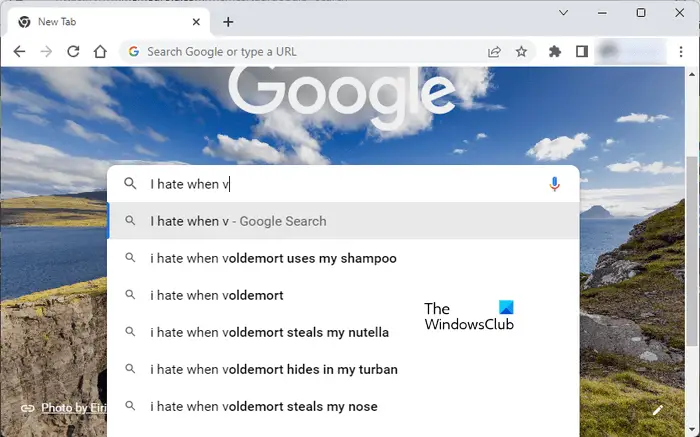
Google で検索するか URL を入力してください ブラック
一部の Chrome ユーザーは、Chrome アドレス バーが黒に変更されるという問題を経験しています。このような問題が発生した場合は、以下の解決策がこの問題の解決に役立ちます。
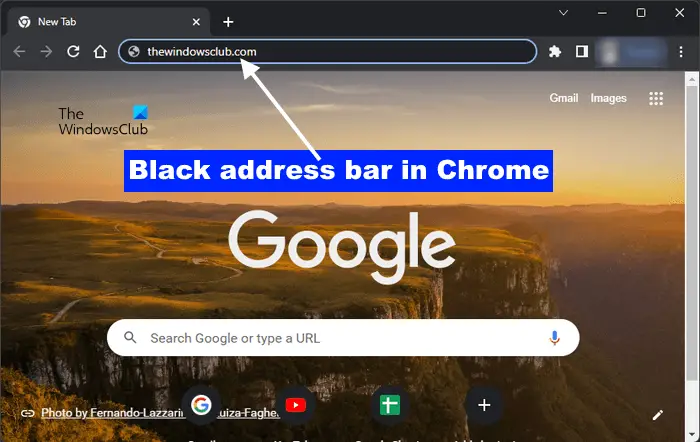
システム上で Google 検索または Google Chrome の URL の入力の背景が黒になっている場合は、次の修正を使用して問題を解決してください。
- Windowsのカラーモードを変更するWindows の [設定] > [個人用設定] > [色] > [モードの選択] > [ライト] を使用します。
- Google Chromeのテーマを変更する
- Google ChromeのキャッシュとCookieをクリアする
- Google Chromeの設定をデフォルトにリセットする。
Chrome の検索または URL 入力とは何ですか?
Chrome の「URL の検索または入力」は、Omnibox の 2 つの機能を指します。ユーザーは、Google 検索のキーワードを入力するか、Web サイトの URL を直接入力できます。オムニボックスに入力を開始して Enter を押すだけで、シームレスに移動または検索できます。
URL とは何ですか? それはどこにありますか?
URL (Uniform Resource Locator) は、Web サイトや画像などのリソースを見つけるための Web アドレスとして機能します。各 URL はインターネット上の固有の場所に直接つながり、さまざまな Web コンテンツへの簡単なアクセスと共有が保証されます。これは、オンラインで必要なものを正確に見つけるための経路です。
Google Chrome で検索するべきですか、それとも URL を入力するべきですか?
それはあなた次第です。 Web サイトの正しい URL がわかっている場合は、Chrome のアドレス バーに直接入力できます。ただし、Web サイトの正確なアドレスがわからない場合は、必要なキーワードを使用して Google Chrome を検索できます。
URL の例とは何ですか?
URL は、Uniform Resource Locator の略です。ウェブサイトのアドレスです。完全な URL は次のように示されます。https://www.<domain name> .comまたはhttps://www.<domain name> .com。 HTTPS プロトコルは、HTTP プロトコルよりも安全です。






